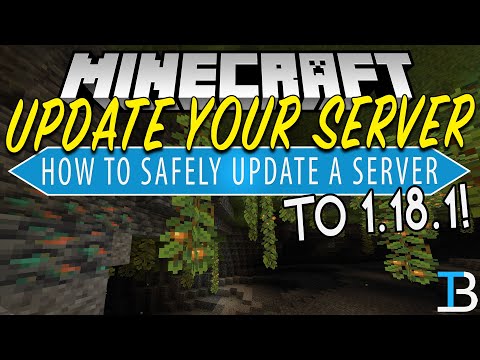
المحتوى
هي الويكي ، مما يعني أن العديد من المقالات كتبها العديد من المؤلفين. لإنشاء هذه المقالة ، شارك 9 أشخاص ، بعضهم مجهول الهوية ، في عددها وتحسينه بمرور الوقت.- عندما تطلق Minecraft إصدارًا جديدًا ، فإن المطورين "الموازيين" يذهبون على الفور للعمل على تحديث إصداراتهم الخاصة. إذا كانت التغييرات بسيطة ، فقد يستغرق الأمر بضع ساعات. إذا كانت أكثر أهمية ، يستغرق الأمر عدة أيام.

2 تسجيل الدخول إلى الخادم الخاص بك. إذا كنت تستخدم الكمبيوتر الذي يقوم بتشغيل الخادم ، فانتقل إلى المجلد "Server" على القرص الثابت لديك. من ناحية أخرى ، إذا كان الخادم الخاص بك بعيدًا ، فقم بالوصول إليه عبر FTP وقم بتعديل ملفات الخادم عبر عميل FTP (مثل FileZilla). إذا كنت تريد المزيد من التفاصيل حول الاتصال عبر Filezilla ، فاقرأ هذا الدليل.

3 حذف ملفات الخادم القديمة. لا تدمر الملفات "banned-ips.txt" و "banned-players.txt" و "ops" و "server.properties"! تذكر حفظ مجلد "العالم" (أو "العالم" ، اعتمادًا على الاسم الذي أعطيته) إذا كنت تريد الاحتفاظ بالبطاقة الخاصة بك! في بعض الأحيان تصبح البطاقات غير صالحة للاستعمال أثناء التحديث: يجب عليك إعادة بناء عالم جديد.

4 إطلاق الخادم الجديد الخاص بك. قم بتشغيل ملف الخادم الجديد الذي قمت بتنزيله. فقط تأكد من وجوده في مجلد "Minecraft Server" (أو شيء من هذا القبيل). إنه هذا الملف الجديد الذي ، عند تشغيله ، سينشئ ملفات الخادم الجديدة ويدعم ملفاتك "الدائمة" ، تلك الملفات التي احتفظت بها (الملف على سبيل المثال الذي يوجد فيه كل ما تم حظره!) اذهب الحفاظ على نفس التكوين الشخصي. إعلان
الطريقة 2 من 3:
تثبيت خادم مخصص
-

1 قم بتنزيل خادمك المخصص. كما تعلم ، هناك الكثير من الخوادم مفتوحة المصدر التي طورها مجتمع تكنولوجيا المعلومات مجانًا. تسمح الخوادم بتكوينات أصلية من حيث اللعبة ، ولكن أيضًا الخيارات ، وكلها متنوعة أكثر من غيرها. الخادم "الرسمي" ليس غنيًا جدًا! يمكن لأي شخص لديه عميل Minecraft محدث تشغيل هذه الخوادم.- أكثر هذه الخوادم المجانية شيوعًا هو بوكيت. إنه مشروع مفتوح المصدر يعمل عليه العديد من المطورين. في هذه المقالة ، اخترنا أن نظهر لك بوكيت.
- لا ترتبط ملفات الخادم المخصصة ببرنامج "Minecraft Server". ملفات خادم Minecraft غير مفيدة لأنك اخترت أن يكون لديك خادم آخر تريده أكثر. في الواقع ، خادم Bukkit يخلق نفسه ملفاته الخاصة.
- أكثر هذه الخوادم المجانية شيوعًا هو بوكيت. إنه مشروع مفتوح المصدر يعمل عليه العديد من المطورين. في هذه المقالة ، اخترنا أن نظهر لك بوكيت.
-

2 إنشاء مجلد الخادم. بمجرد الإنشاء ، اسحب ملف .jar الذي يحتوي على كل ما تحتاجه لتشغيل الخادم. وأخيرا تقريبا! أنت أيضا بحاجة إلى ملف دفعي. -

3 إنشاء ملف دفعي الخاص بك. في "ابدأ" ثم "البرامج الملحقة" ستجد محرر e Notepad. افتح وثيقة جديدة. الصق e أدناه واحفظه كـ "run.bat" (وليس run.txt!):- java -Xms1024M -Xmx1024M -jar craftbukkit.jar -o true
BREAK
- java -Xms1024M -Xmx1024M -jar craftbukkit.jar -o true
-

4 قم بتشغيل الخادم. ضع هذا الملف الدفعي في مجلد الخادم. لتشغيل الخادم ، انقر نقرًا مزدوجًا على ملف "run.bat". سيبدأ الخادم الخاص بك في نافذة جديدة. لإيقاف الإجراء ، اكتب "stop" في وحدة التحكم لإيقاف الخادم.- يمكنك بالطبع نقل مجلدك الذي يحتوي على كل "عوالمك" من مجلد الخادم "الرسمي" إلى خادمك المخصص. هكذا ، ستجد كل أكوانك.
- يمكنك بالطبع نقل مجلدك الذي يحتوي على كل "عوالمك" من مجلد الخادم "الرسمي" إلى خادمك المخصص. هكذا ، ستجد كل أكوانك.
طريقة 3 من 3:
تثبيت المكونات الإضافية على خوادم مخصصة
-

1 قم بتنزيل مكون إضافي. هناك العديد من المكونات الإضافية لخوادم Minecraft التي تسمح لك بتثبيت خيارات مختلفة وتغيير الطريقة التي تلعب بها في النهاية. تكون المكونات الإضافية للخادم دائمًا في شكل ملفات en.jar ، والتي قد تحتوي على ملفات أخرى. -

2 تثبيت البرنامج المساعد الخاص بك. ضع ملفات .jar وجميع الملفات الأخرى في دليل المكونات في مجلد الخادم. قم بتشغيل الخادم وانتظر التحميل. بعد ذلك ، اكتب "stop" في وحدة التحكم لإيقاف الخادم. في المرة التالية التي تقوم فيها بتشغيل الخادم ، سيتم تثبيت المكونات الإضافية بالفعل وتكون جاهزة للاستخدام. -

3 تحديث مكون إضافي. أولاً ، قم بإنشاء مجلد باسم "تحديث" في مجلد المكونات الإضافية. ثم قم بتنزيل المكون الإضافي الجديد الذي تريده وقم بوضعه في مجلد "التحديث". كن حذرا أن هذا الملف en.jar له نفس اسم الملف القديم. أعد تشغيل الخادم وسيتم تشغيل الدور. إعلان